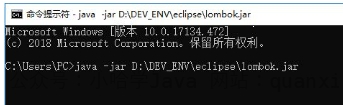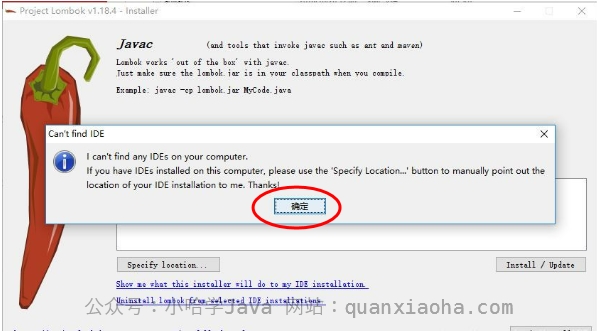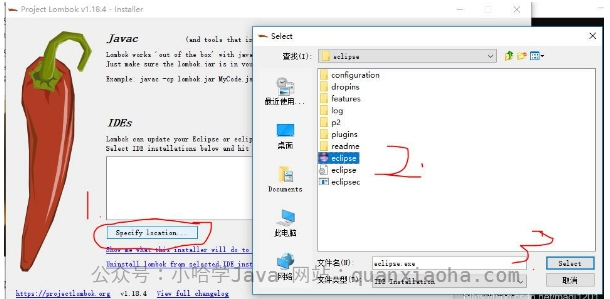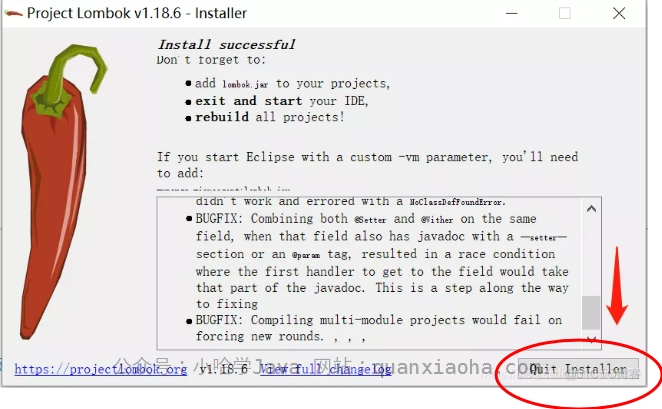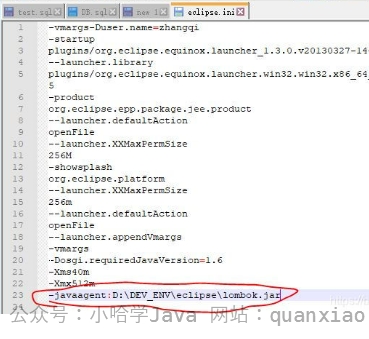Eclipse 安装 Lombok 插件(图文教程)
一则或许对你有用的小广告
欢迎加入小哈的星球 ,你将获得:专属的项目实战(已更新的所有项目都能学习) / 1v1 提问 / Java 学习路线 / 学习打卡 / 每月赠书 / 社群讨论
- 新开坑项目:《Spring AI 项目实战(问答机器人、RAG 增强检索、联网搜索)》 正在持续爆肝中,基于
Spring AI + Spring Boot 3.x + JDK 21...,点击查看 ; - 《从零手撸:仿小红书(微服务架构)》 已完结,基于
Spring Cloud Alibaba + Spring Boot 3.x + JDK 17...,点击查看项目介绍 ; 演示链接: http://116.62.199.48:7070/ ; - 《从零手撸:前后端分离博客项目(全栈开发)》 2 期已完结,演示链接: http://116.62.199.48/
截止目前, 星球 内专栏累计输出 110w+ 字,讲解图 4421+ 张,还在持续爆肝中.. 后续还会上新更多项目,目标是将 Java 领域典型的项目都整一波,如秒杀系统, 在线商城, IM 即时通讯,权限管理,Spring Cloud Alibaba 微服务等等,已有 4000+ 小伙伴加入学习 ,欢迎点击围观
本小节中,我们将学习如何在 Eclipse 中安装 Lombok 插件。
下载插件
访问 Lombok 官网:https://projectlombok.org/download ,点击下载最新版的 Jar 包到本地,或者点击 older versions , 下载自己想要的老版本:
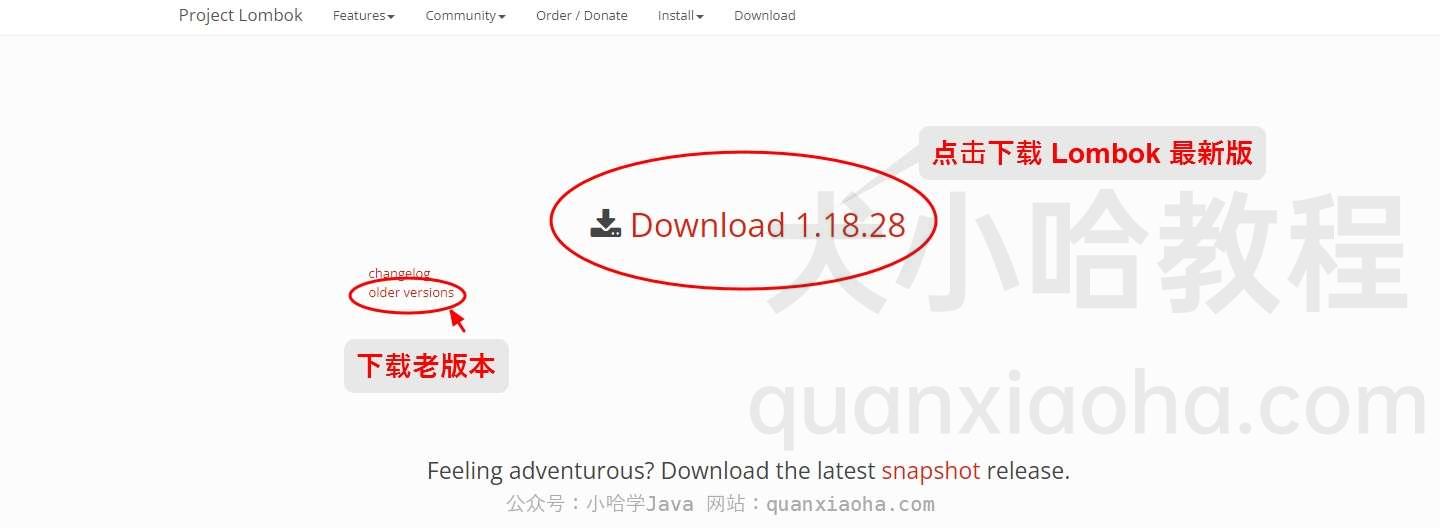
移动 Jar 包
将下载完成的 lombok.jar 移动到 Eclipse 安装目录下,和 eclipse.ini 处于统一目录中:
执行安装命令
打开 cmd 命令行,执行如下命令来安装 lombok.jar :
java -jar D:\DEV_ENV\eclipse\lombok.jar
上面的路径,请根据自己实际的安装目录自行调整。
执行完成后,若跳出如下 lombok 弹出框,点击确定按钮:
点击 Specify location ... 按钮,选择 eclipse 位置,点击 Install / Update 按钮进行更新或者安装:
安装成功后,点击 Quit Installer 按钮退出弹框:
验证是否安装成功
检验是否安装成功,可打开 eclipse.ini 文件,若在配置文件中找到了类似如下配置,表示成功了:
最后
安装完成后,重启 eclipse,然后 clean project 即可正常使用该插件啦~